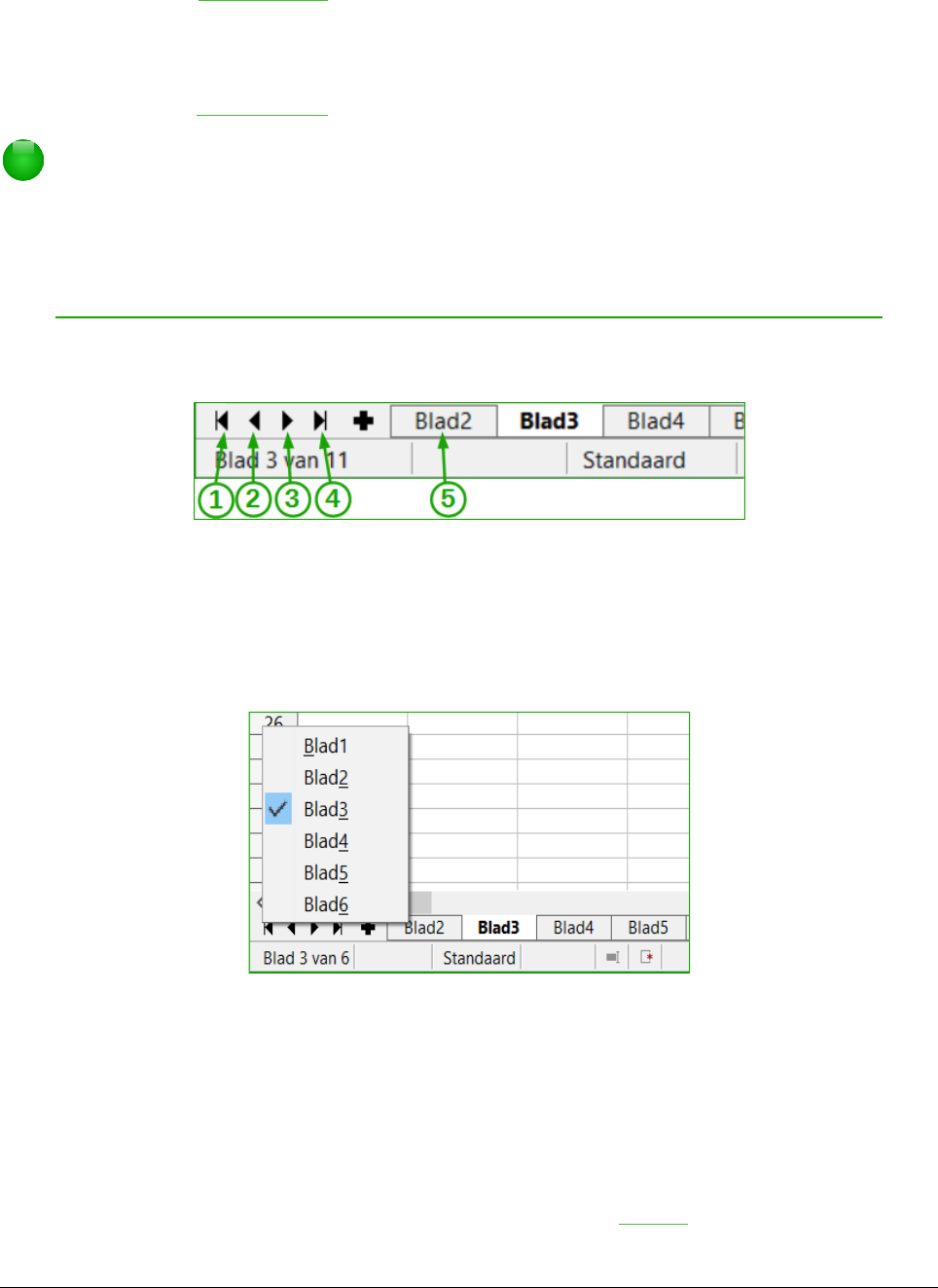Als uw werkblad veel bladen heeft, kunnen sommige van de bladtabs achter de horizontale
schuifbalk aan de onderzijde van het scherm verborgen zijn. Als dat het geval is:
• De vier knoppen aan de linkerzijde van de bladtabs kunnen de tabs weer zichtbaar
maken. Afbeelding 11 laat zien hoe.
• Het uiteinde van de schuifbalk naar rechts trekken kan alle tabbladen zichtbaar
maken.
• Op één van de pijlen met rechts klikken, opent een contextmenu waar u een blad kunt
kiezen (Afbeelding 12).
Opmerking
Wanneer u een nieuw blad in het werkblad invoegt, gebruikt Calc automatisch het
volgende nummer in de reeks als naam. Afhankelijk van welk blad er open is als u een
nieuw blad invoegt en de wijze waarop u het invoegt, zal het blad mogelijk niet in de
numerieke volgorde staan. Het wordt aanbevolen om de bladen in een werkblad een
naam te geven om ze meer herkenbaar te maken.
Navigatie met het toetsenbord
Door op een toets of een combinatie van toetsen te drukken kunt u, met het toetsenbord, door uw
werkblad navigeren. Een combinatie van toetsen is als u meer dan één toets samen indrukt, de
toetscombinatie Ctrl+Home bijvoorbeeld om naar cel A1 te gaan. Tabel 1 benoemt de toetsen en
toetscombinaties die u voor celnavigatie in Calc kunt gebruiken.
Binnen werkbladen navigeren | 19